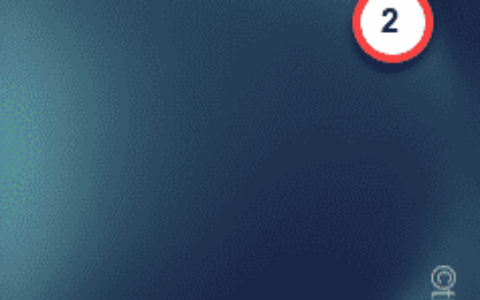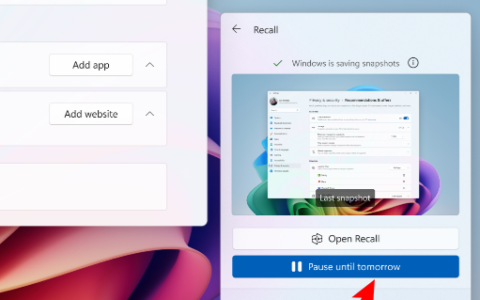无法更新 iphone/ipad 上的应用程序?每个应用程序都需要在服务中的某个时间点进行更新,以在应用程序中引入新功能或修补错误。因此,如果您无法更新 iphone 中的应用程序,则有可能在某个时间点后无法使用该应用程序。因此,您应该调查此问题并解决它。
修复1 –重新启动iphone / ipad
这可能只是iphone中的另一个故障。因此,只需重新启动iphone或ipad,然后您就可以尝试从app store更新应用程序。
如果这只是一个错误,那么这一次,您将应用程序更新到最新版本不会有任何问题。
修复2 –允许app store购买
您必须更正 iphone 上的 app store 购买设置。
步骤1 –在iphone设置中,打开“屏幕时间”设置。
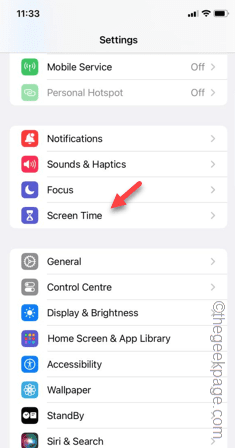
步骤2 –打开“内容和隐私限制”设置。
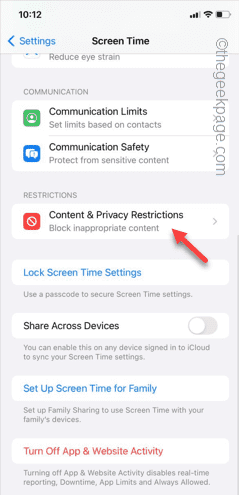
步骤3 –如果启用了此功能,请打开“itunes 和 app store 应用购买”设置。
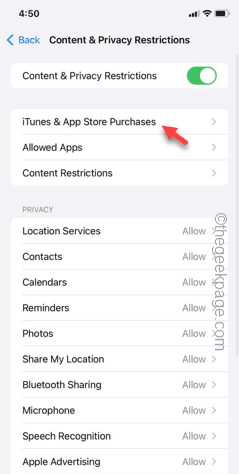
步骤4 –在那里,您会发现一些设置,例如“安装应用程序”和“删除应用程序”以及“应用内购买”模式。
步骤5 –打开所有这些设置并将其设置为“允许”模式。
步骤 6 –此外,将“需要密码”设置切换为“不需要”模式。
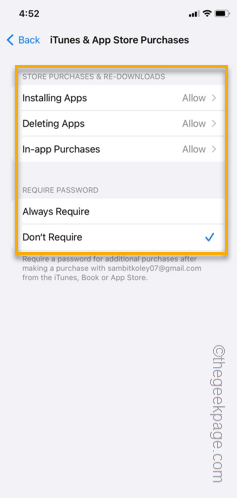
现在,返回 app store 并重试更新相同的应用程序。
注意–如果这不起作用,您可以禁用iphone上的“内容和隐私限制”功能,然后尝试更新应用程序。您可以在此处找到设置 –
settings > screen time > content & privacy restrictions
修复3 –手动更新应用程序
您不应从 app store 更新应用程序,而应手动更新应用程序。
步骤1 –转到 app store。
步骤2 –直接从搜索框中搜索应用程序。
步骤3 –在搜索结果中,找到并更新其中的应用程序。
步骤4 –点击“更新”以更新应用程序。
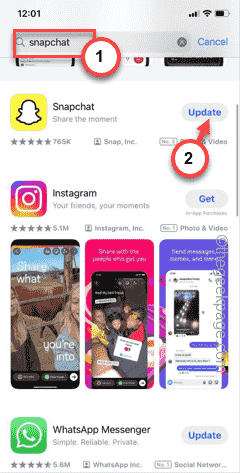
使用正确的验证方法(面容 id 或触控 id)验证应用更新过程。
这样,您就可以从 app store 手动将 app 更新到最新版本。
修复4 –取消更新过程并重新启动
这是一个很好的技巧,可以帮助您更新应用程序。
步骤1 –为此,请转到 app store 并启动更新过程。
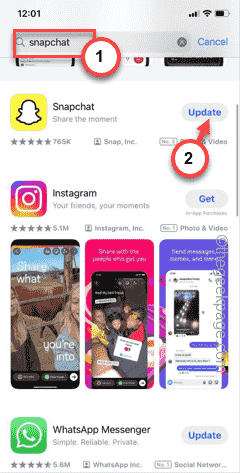
步骤2 –现在,最小化 app store 并返回您的 app library。
步骤3 –找到下载应用程序更新过程。您可以从那里跟踪应用程序更新进度。
步骤4 –快速按住应用程序图标,然后点击“暂停下载”以暂停下载过程。
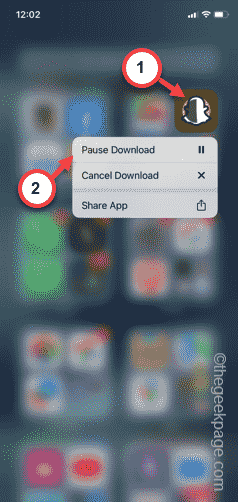
步骤5 –接下来,按住相同的应用程序图标,然后点击“取消下载”。
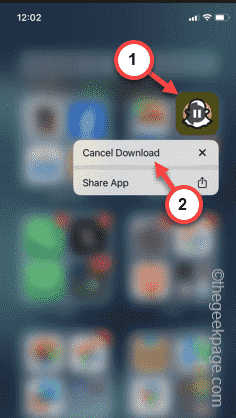
步骤 6 –现在,取消下载过程后,返回app store并更新应用程序。
这一次,该应用程序将更新,不会再出现任何问题。
修复5 –关闭应用程序并重试
有时,如果在 iphone 上打开应用程序更新,应用程序可能无法正确更新。
只需关闭应用程序并尝试从 app store 更新应用程序即可。这一次,该应用程序将更新到最新版本。
修复6 –您必须有足够的存储空间
您的 iphone 必须至少保留总存储空间的 10% 才能更新应用程序。因此,请从设备中删除任何不必要的应用程序或文件。
步骤1 –在你的 iphone 上,走这条路——
settings > general
步骤2 –在“常规”选项卡中,打开“iphone存储”。
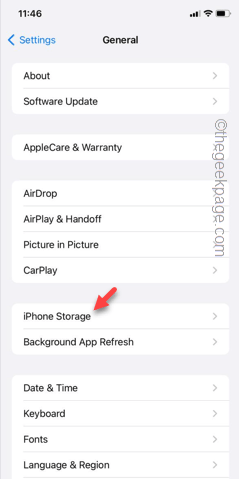
步骤3 –在删除任何内容之前,请检查 iphone 上的可用空间状态。
步骤4 –如果可用空间量非常低或小于总存储空间的 10%,则必须从设备中删除任何不必要的内容。
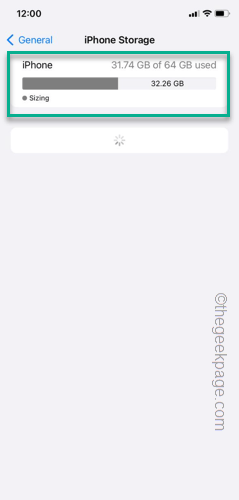
这样,一旦你清理了足够的存储空间,就可以更新应用了。
修复7 –更新iphone
最后,如果其他一切都失败了,请尝试查看 ios 版本是否可用。如果是这种情况,则必须安装更新。
步骤1 –在“设置”中,转到“常规”。
步骤2 –打开“软件更新”选项卡。
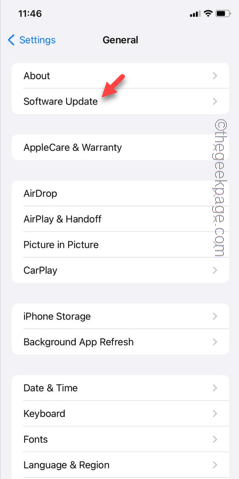
步骤3 –如果有更新,所有必要的信息都会显示在那里。
步骤4 –点击“立即安装”按钮,软件将开始更新。
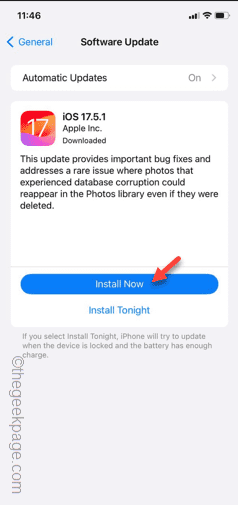
系统重新启动是系统更新的强制性过程。因此,请单独放置几分钟,让它完成ios更新过程。
很快,当ios更新时,您将不会遇到更新应用程序的任何问题。
希望这些问题得到解决。
原创文章,作者:校长,如若转载,请注明出处:https://www.yundongfang.com/yun297638.html
 微信扫一扫不于多少!
微信扫一扫不于多少!  支付宝扫一扫礼轻情意重
支付宝扫一扫礼轻情意重